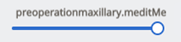De dossiers die in Medit Link zijn aangemaakt, kunnen worden gedeeld met specifieke mensen. Iedereen met de gedeelde link of geregistreerde leden van Medit Link.
De gebruiker kan via "Case Talk" in zowel de Medit Link App als Medit Link Web een lijst zien van alle gedeelde dossiers.
 Gedeelde dossiers kunnen worden bekeken via een webbrowser zonder dat er een apart programma geïnstalleerd hoeft te worden. Dit maakt eenvoudige communicatie over 3D-gegevens op verschillende apparaten mogelijk.
Gedeelde dossiers kunnen worden bekeken via een webbrowser zonder dat er een apart programma geïnstalleerd hoeft te worden. Dit maakt eenvoudige communicatie over 3D-gegevens op verschillende apparaten mogelijk.
Een Case Talk aanmaken
U kunt een gedeelde link maken naar een dossier die is aangemaakt in Case Box/Work Box.
Zoek een dossier dat u wilt delen en klik op de knop "Delen" aan de rechterkant.
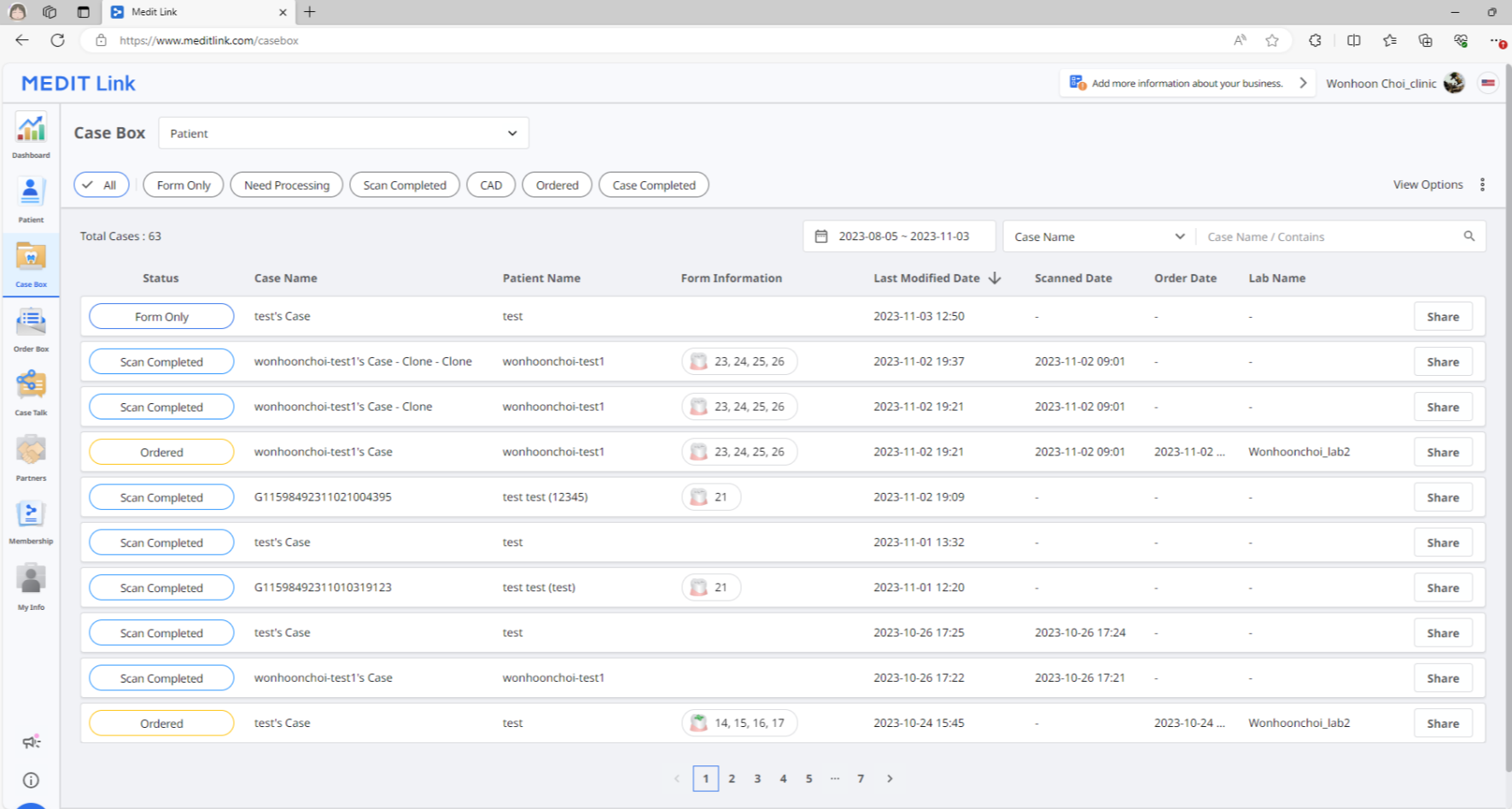
Selecteer de bestanden die u wilt delen.
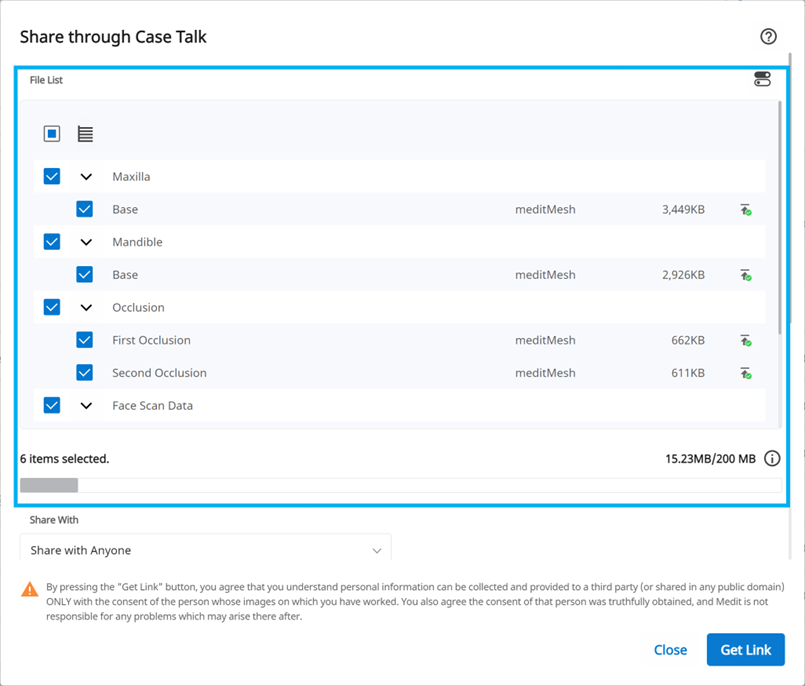
Stel het type toestemming voor delen en de opties voor delen in.
Klik op “Link aanmaken" om een gedeelde link te maken.
Het type toestemming voor delen en de opties voor delen instellen
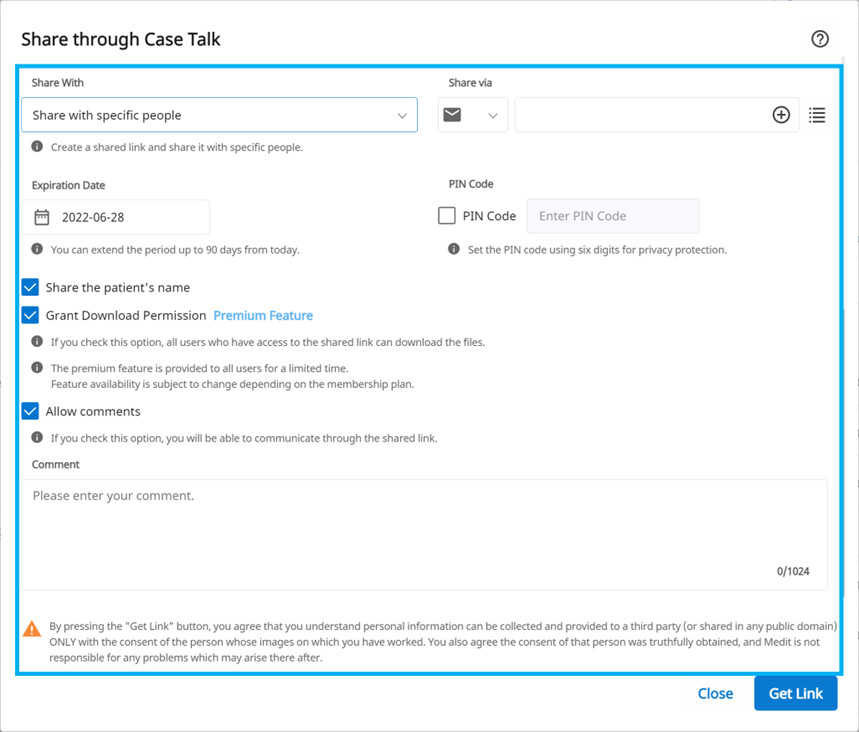
Delen met |
|
Deel via | Als u "Deel met specifieke personen" selecteert, kunt u de link op verschillende manieren met specifieke mensen delen.
|
Vervaldatum | Stel de vervaldatum van de link in. Nadat de link is verlopen, hebben de mensen met wie u de link heeft gedeeld geen toegang meer tot de bestanden. U kunt de vervalperiode tot 90 dagen na vandaag verlengen. |
Pincode | Stel een 6-cijferige toegangscode in om de gegevens te beveiligen. |
Patiëntnaam delen | Als u deze optie aanvinkt, kunnen alle mensen met de link de naam van de patiënt zien. |
Verleen download toestemming | Als u deze optie aanvinkt, kunnen alle gebruikers met de link de bestanden downloaden. |
Opmerkingen toestaan |
|
Opmerking | U kunt een bericht achterlaten in de opmerkingen. |
Case Talk details
U kunt bestanden in het gedeelde dossier zien. De volgende functies zijn beschikbaar op de detailpagina van Case Talk.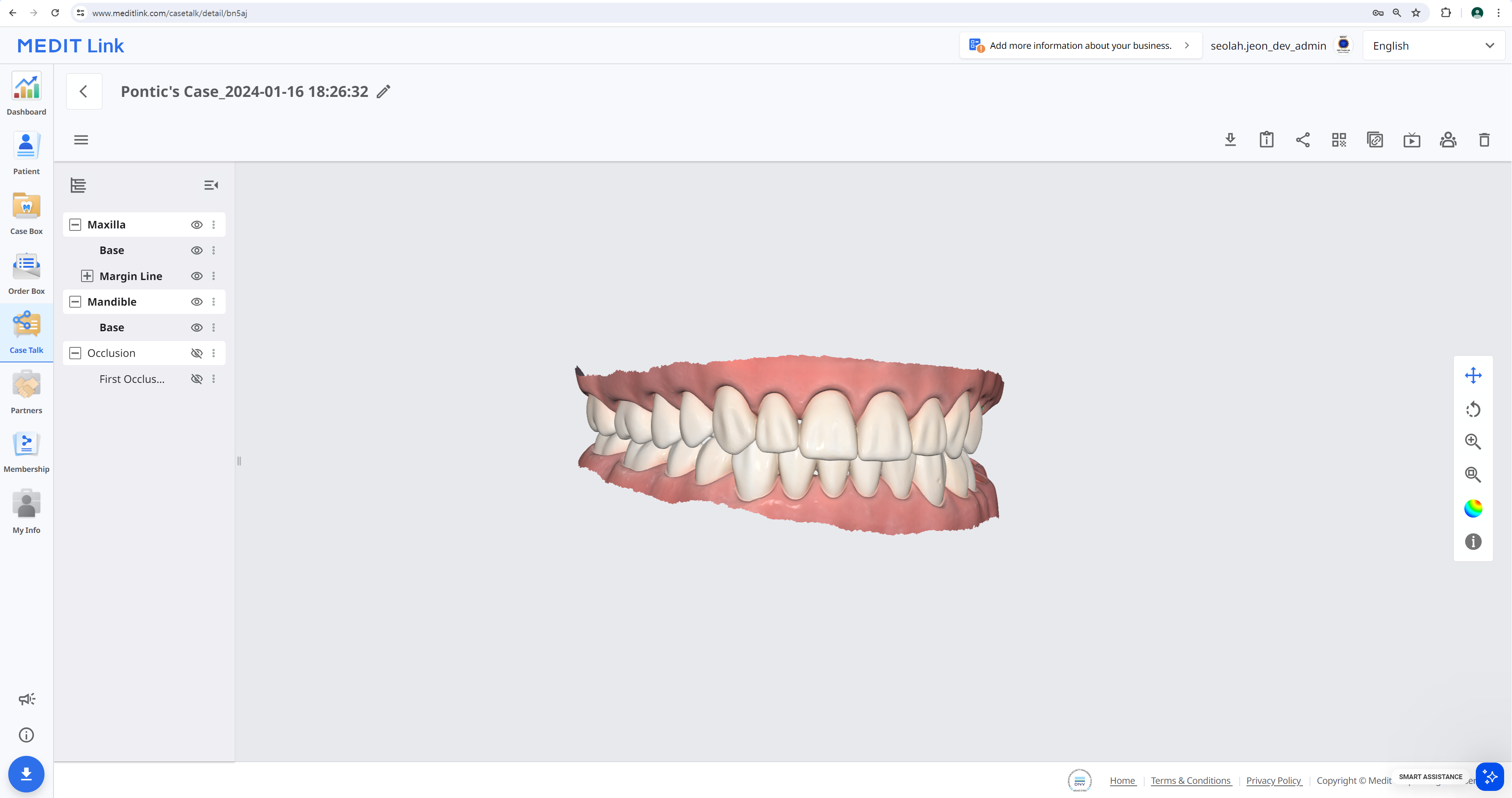
| Downloaden | Download alle bestanden in het dossier naar de lokale pc. |
| Dossierinformatie | Toont gedetailleerde informatie over het dossier. |
| Delen | Wijzig de deelinstelling. |
| QR-code | Deel het dossier met een QR-code. |
| Kopieer link | Kopieer de gedeelde link naar het klembord. De gekopieerde link toont de gedeelde bestanden in uw webbrowser. |
| Live | Deel uw scherm met de verbonden gebruikers. |
| Deelnemers | Toont alle gebruikers die toegang hebben tot de gedeelde link. |
| Wissen | Verwijder de gedeelde link. Een verwijderde gedeelde link is niet langer toegankelijk. |
🔎Opmerking
De volgende diensten zijn niet beschikbaar voor Medit Link China.
Live
Deelnemers
Web Viewer
U kunt gedeelde gegevens bekijken via Case Talk in een webbrowser.
Het is mogelijk om te communiceren met mensen die toegang hebben tot de link door annotaties en opmerkingen te plaatsen.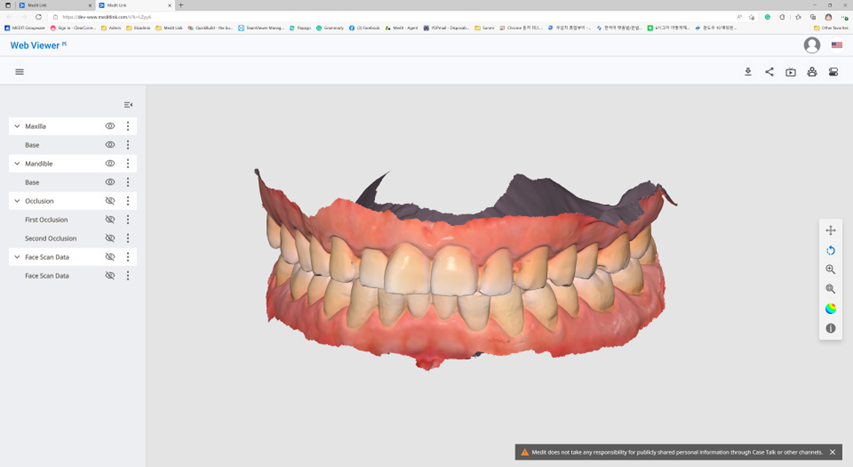
| Downloaden | Download alle bestanden in dit dossier naar de pc. |
| Dossierinformatie | Toont gedetailleerde informatie over het dossier. |
| Delen | Wijzig de deelinstellingen. |
| QR-code | Deel het dossier met een QR-code. |
| Live | Deel uw scherm met de verbonden gebruikers. |
| Deelnemers | Toont alle gebruikers die verbonden zijn met de gedeelde link. |
| Tandnummering | Wijzig het systeem voor tandnummering. |
🔎Opmerking
De volgende diensten zijn niet beschikbaar voor Medit Link China.
Live
Deelnemers
Annotatie
Voeg annotaties toe aan een specifieke locatie op het 3D-model. Iedereen met de link kan de door u toegevoegde annotaties bekijken.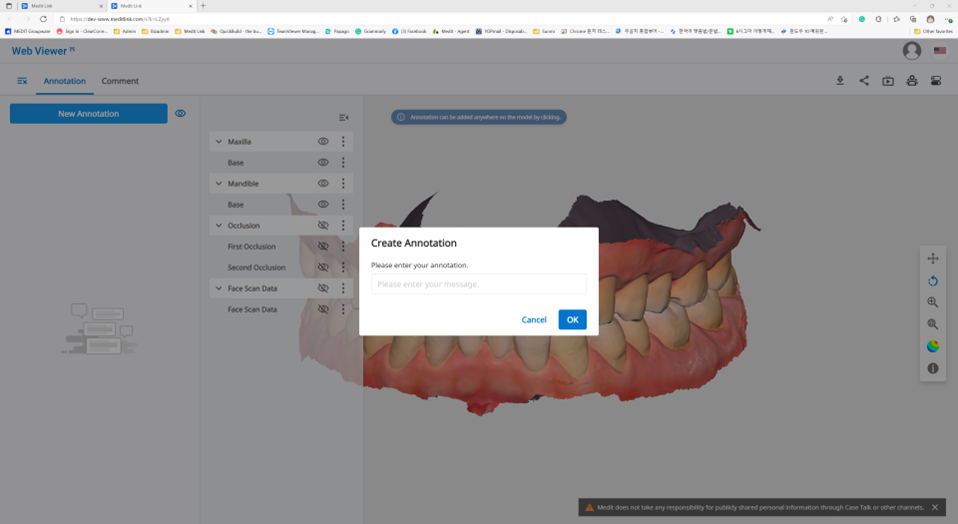
🔎Opmerking
De volgende dienst is niet beschikbaar voor Medit Link China.
Annotatie
Zoek het menu in de linkerbovenhoek en selecteer het tabblad "Annotatie". Gebruik de knop "Nieuwe annotatie" om met één klik overal op de gegevens een annotatie toe te voegen.
Typ het bericht en klik op "OK" om het op te slaan.
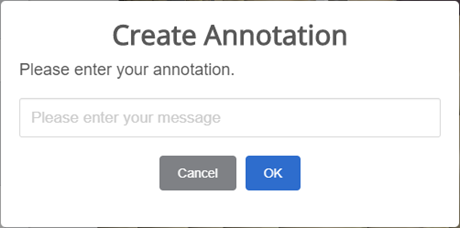
U kunt annotaties gebruiken als een eenvoudig communicatiemiddel.
Klik op de aangemaakte annotatie om een antwoord in te voeren en druk op "Verzenden".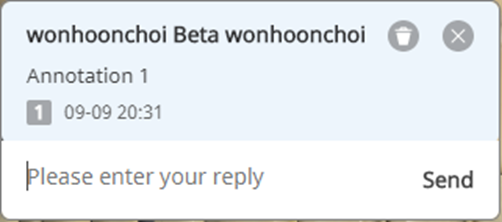
Opmerkingen
U kunt communiceren met gebruikers die toegang hebben tot de link via het tabblad "Opmerking" in het Web Viewer-menu.
🔎Opmerking
De volgende dienst is niet beschikbaar voor Medit Link China.
Opmerking
Realtime scherm delen
U kunt uw scherm in realtime delen.
🔎Opmerking
De volgende dienst is niet beschikbaar voor Medit Link China.
Live
Klik op "Live" om uw Web Viewer-scherm met de verbonden gebruikers te delen.
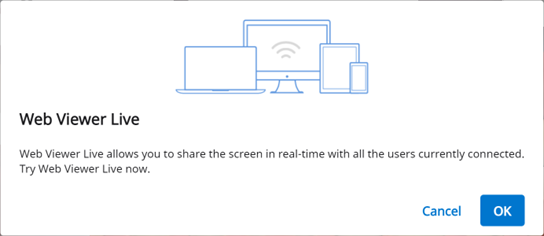
Klik op "OK" om uw scherm te delen.
Andere mensen die toegang hebben tot de link moeten het delen van het scherm accepteren.
Het scherm van de persoon die het scherm deelt, wordt synchroon weergegeven op het scherm van de persoon die het verzoek heeft ontvangen.
Gegevensboom
Alle gegevens worden ingedeeld en weergegeven op basis van kenmerken in de gegevensboom. U kunt gegevens tonen of verbergen, de ondoorzichtigheid aanpassen, etc.
Gegevensboom beheren
Toon/Verberg | Klik op het "oog"-pictogram om gegevens te tonen of te verbergen. Beheer de zichtbaarheid van gegevens als groep of individueel bestand. |
Ondoorzichtigheid | Beweeg de muis over een zichtbaar element om de schuifbalk voor ondoorzichtigheid weer te geven.
|
Uitgebreid menu | Het uitgebreide menu bevindt zich aan de rechterkant van elk element op de gegevensboom. Het bevat de volgende opties:
|
3D-model beheren
| Verplaatsen | Verplaats het model. | |
| Roteren | Roteer het model. | |
| In-/uitzoomen | Zoom in en uit op het model. | |
| Zoom aanpassen | Plaats model in het midden van het scherm. | |
| Gegevensweergave modus | Mat | Bekijk de gegevens in kleur met een matte afwerking (Phong-weergave). |
| Monochroom | Bekijk de gegevens in één kleur. | |